Dashboard Open Keys
Os dados gerados a partir das jornadas de pagamentos feitos com o Open Keys fornecem informações importantes de negócio. Por isso, um painel de métricas foi construído para facilitar a visualização e a leitura destes dados.
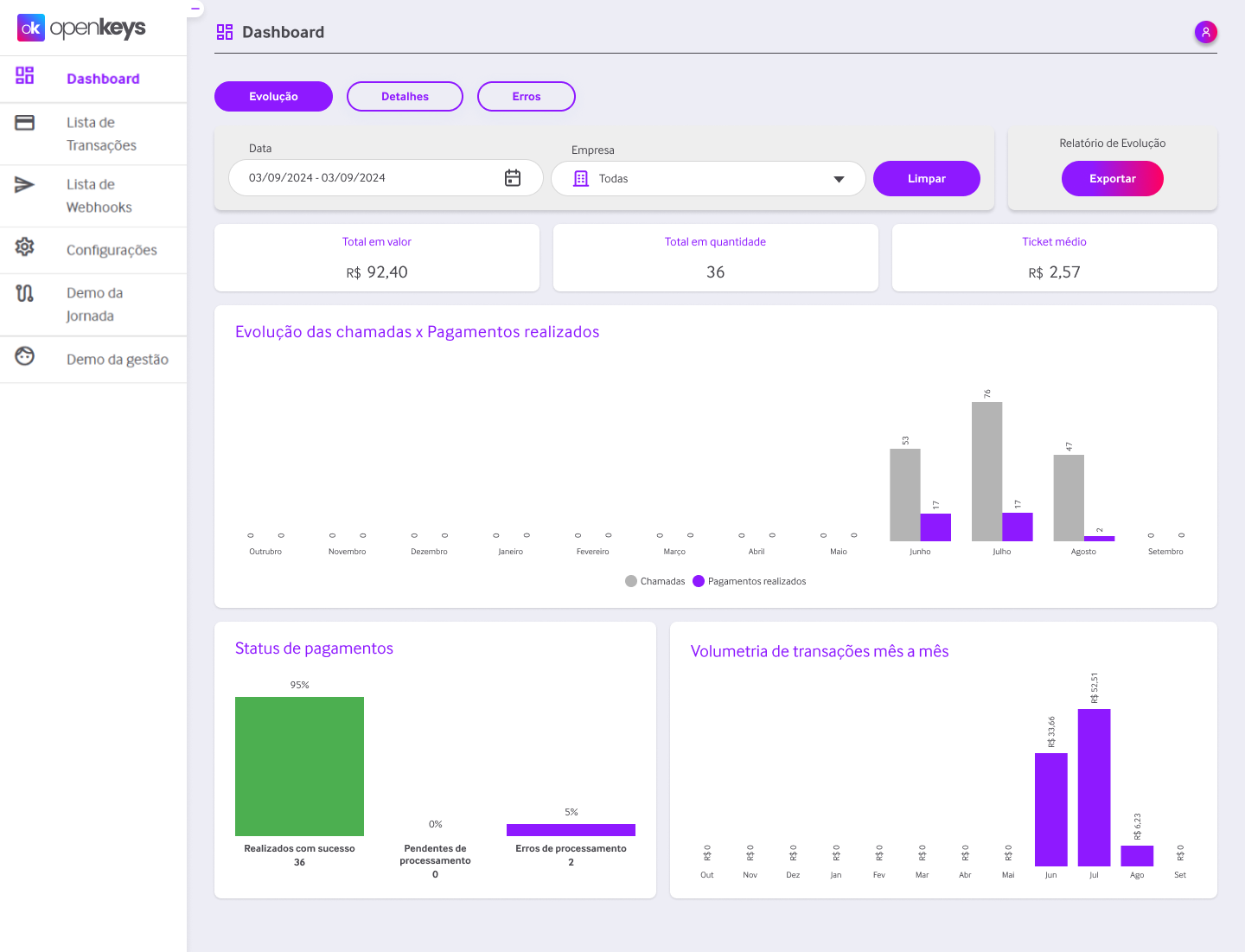
O painel está dividido em três principais seções: Evolução, Detalhes e Erros.

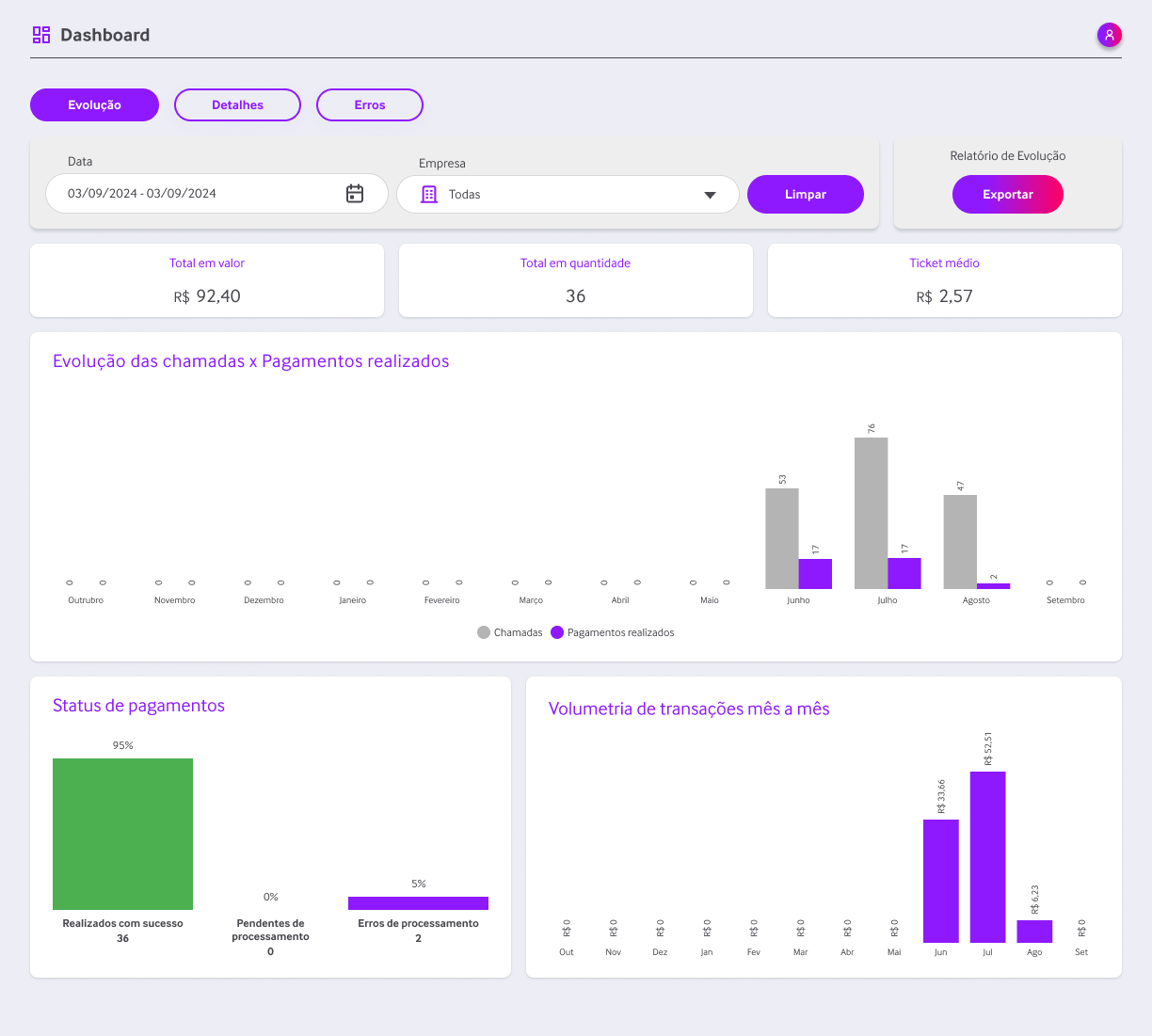
Evolução
Na aba Evolução, consulte os dados gerados pelos pagamentos: quantos foram iniciados e quantos destes se converteram em pagamento.
Os cards na parte superior exibem os dados para responder rapidamente qual é:
- O Total em valor das transações de pagamento.
- O Total em quantidade de pagamentos feitos no período.
- O Ticket médio das transações.
Abaixo dos cards, estão os quadros com gráficos que exibem dados de:
1. Evolução das chamadas x Pagamentos realizados
Veja rapidamente a quantidade de pagamentos iniciados e quantos destes se converteram em pagamentos efetivamente. Os gráficos mostram a evolução resumida mês a mês.
2. Status de pagamentos
Neste quadro, estão ilustradas a quantidade de pagamentos realizados com sucesso, quantos estão em processamento e quantos destes apresentaram erros.
3. Volumetria de transações mês a mês
Exibe o volume de transações gerado pelos pagamentos feitos mês a mês.
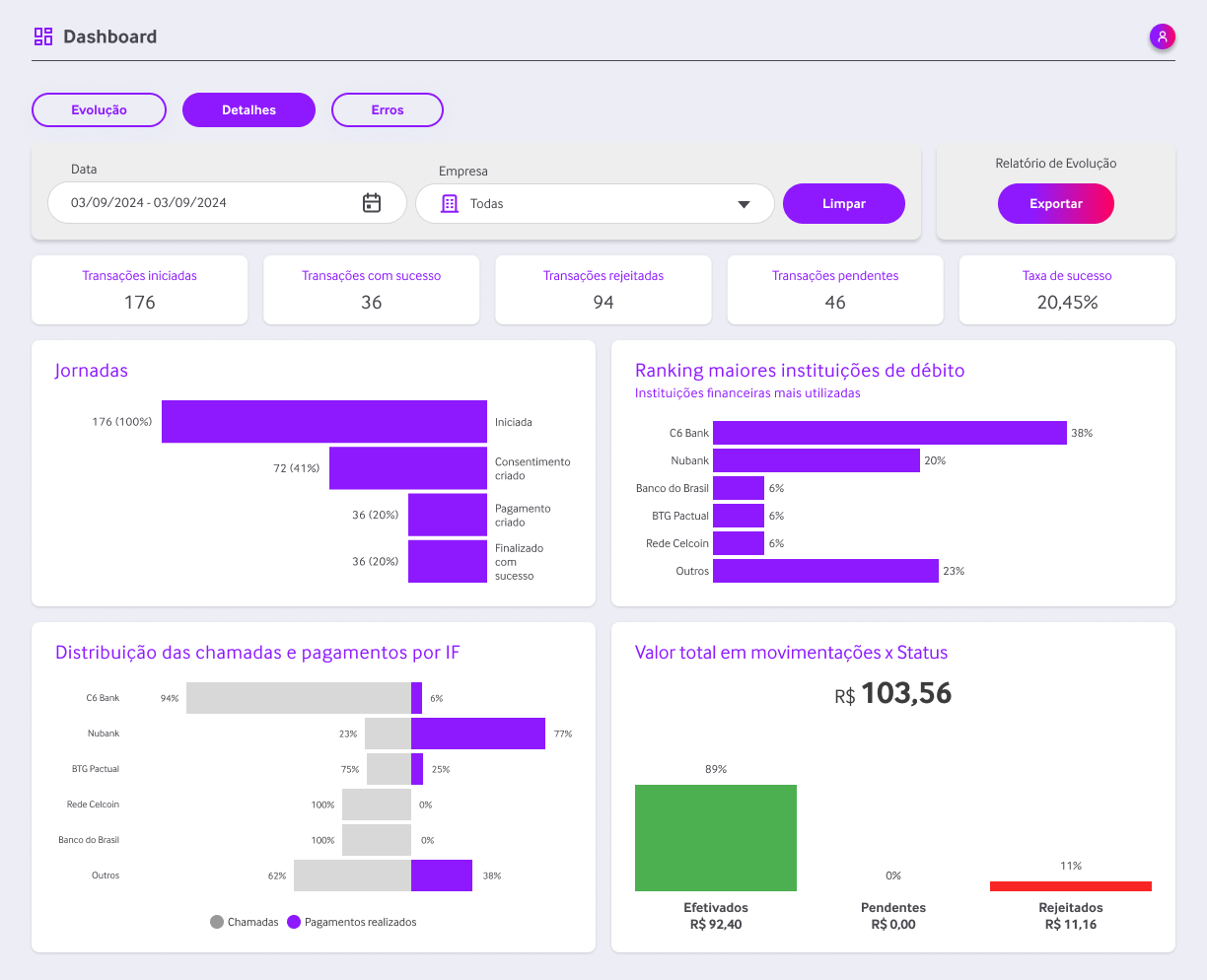
Detalhes
Na aba Detalhes, consulte os números gerados através das etapas de cada transação (iniciada, realizada, rejeitada e pendente), além de dados relativos aos consentimentos.
Os cards na parte superior exibem os dados para responder rapidamente:
- Qual é o Total de transações iniciadas no período.
- Quantas Transações com sucesso ocorreram.
- Quantas Transações rejeitadas ocorreram.
- Quantas Transações pendentes, em número absoluto, ocorreram.
- Qual é a Taxa de sucesso dentre as transações que ocorreram.
Logo abaixo dos cards, estão os quadros de Jornadas, Ranking de detentora de conta, Distribuição de chamadas e pagamentos por IF, Valor toral de movimentações x Status.
1. Gráfico das Jornadas, que passaram pelas etapas:
- Iniciada (total de chamadas iniciadas).
- Consentimento criado (número de consentimentos criados).
- Pagamento criado (número de solicitações de pagamentos criadas).
- Finalizado com sucesso (pagamentos que ocorreram efetivamente).
2. Ranking de detentoras de conta: Instituições financeiras mais chamadas
Exibe rapidamente quais foram as instituições mais utilizadas no período.
3. Distribuição das chamadas e pagamentos por IF (instituição financeira)
Complementa o gráfico anterior ao mostrar a relação entre as chamadas feitas e as que se converteram em pagamentos por Instituição. Exibe as mais utilizadas no período.
4. Valor total de movimentações x Status
Este quadro especifica o montante transacionado e dá a visão geral de efetivados, pendentes e rejeitados.
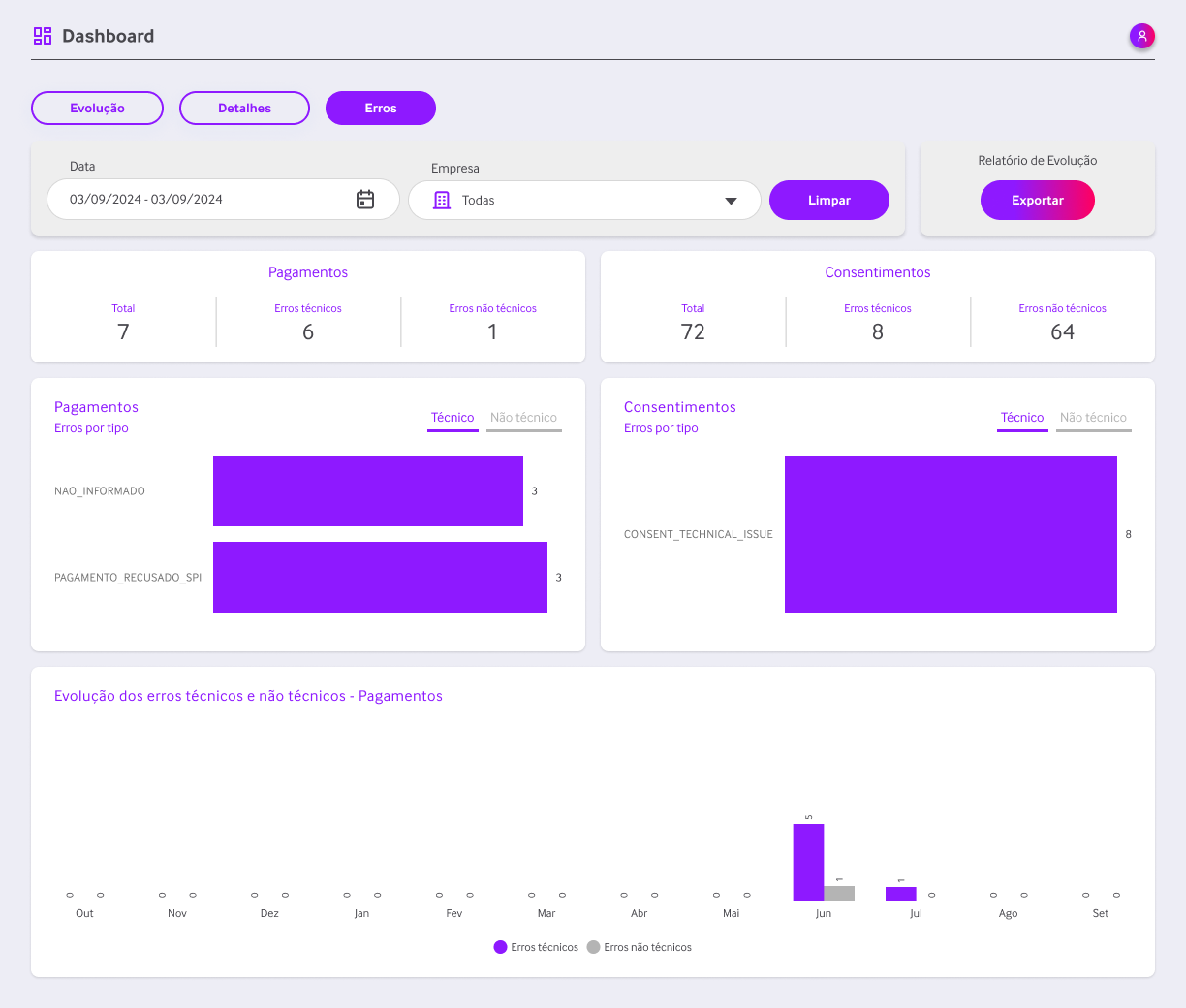
Erros
Na aba Erros, consulte os erros que ocorreram durante as chamadas, divididas entre pagamentos e consentimentos. Estes erros classificam-se entre:
- Técnicos: erros de origem no sistema.
- Não técnicos: são erros envolvidos diretamente com o cliente.
Na parte superior, os cards mostram dados que respondem rapidamente aos erros de Pagamentos e Consentimentos, cada qual trazendo dados sobre:
- Qual é o Total (de) erros geral.
- Destes, quantos foram Erros técnicos.
- E quantos foram Erros não técnicos.
Abaixo dos cards, estão os quadros distribuídos entre:
1. Erros relacionados a Pagamentos
O quadro mostra uma lista de até cinco tipos de variáveis relacionadas aos erros de pagamentos.
2. Erros relacionados a Consentimentos
Mostra uma lista de até cinco tipos de variáveis envolvidas com erros de consentimentos.
3. Evolução dos erros técnicos e não técnicos - Pagamentos
Este quadro oferece a visão geral de total de erros ocorridos em pagamentos mensalmente, entre técnicos e não técnicos, inicialmente no período dos últimos 12 meses.
Veja mais no Dicionário de dados do dashboard.

Filtros e função exportar
Para fazer uma consulta específica, logo abaixo das abas das subdivisões dos gráficos, estão os filtros para:
- Data. Utilize para selecionar o período que deseja consultar.
- Empresa. Utilize para selecionar a empresa cujos dados relacionados gostaria de consultar.
Para limpar a pesquisa dos filtros e restabelecer os valores padrão do dashboard, use o botão Limpar.
Ao lado dos filtros, está a função para Exportar o relatório de transações. Os dados são exportados em uma planilha no formato .csv.
Updated 10 months ago